Edge, новий веб-браузер від Microsoft - це веб-браузер за замовчуванням, а також засіб читання PDF за промовчанням у Windows 10. Незважаючи на те, що в поточній версії Edge не вистачає декількох функцій, пропонованих конкурентами Mozilla Firefox і популярний браузер Google Chrome, кілька тестів підтвердили, що Edge можна порівняти з іншими сторонніми переглядами, що стосується швидкості.
Як і інші браузери, Edge також пропонує зберегти паролі. Паролі, збережені в Edge browser, можна керувати, відкривши додаткові налаштування Edge.

Як вже говорилося раніше, браузер Edge ще далекий від досконалості. Багато користувачів, які використовують Edge як веб-переглядач за замовчуванням, скаржилися, що браузер взагалі не відкривається.
Якщо ви зберегли веб-паролі в браузері Edge і браузер Edge відмовився відкрити з певних причин, ви можете виконати наведені нижче вказівки для відновлення паролів, збережених у браузері Edge у Windows 10.
Метод 1 з 2
Переглядайте та відновлюйте паролі браузерів Edge за допомогою Credential Manager
Крок 1: Введіть диспетчер облікових даних у меню "Пуск" або вікні пошуку на панелі завдань, а потім натисніть клавішу Enter, щоб відкрити її.
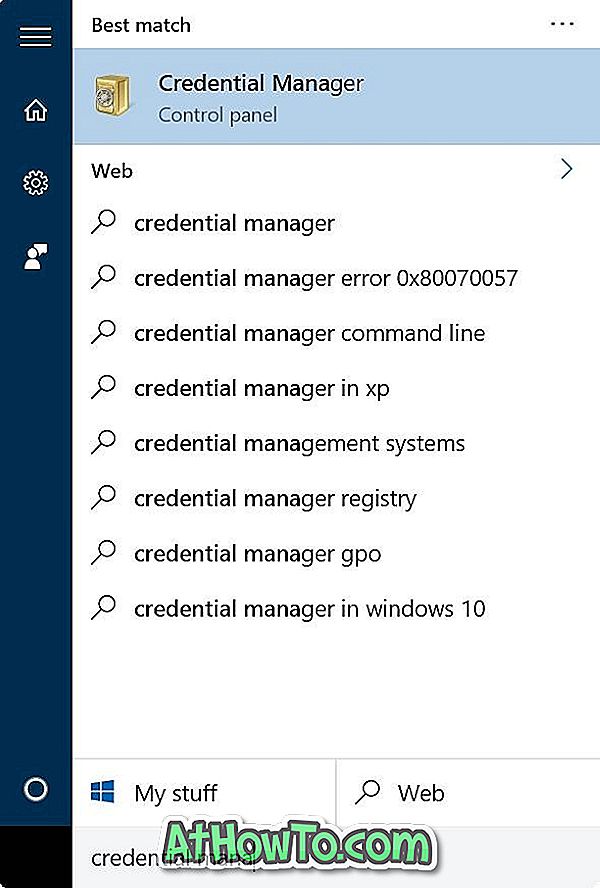
Крок 2. Клацніть на Веб-облікові дані, щоб переглянути всі паролі та імена користувачів, збережені в Edge, а також в Internet Explorer.
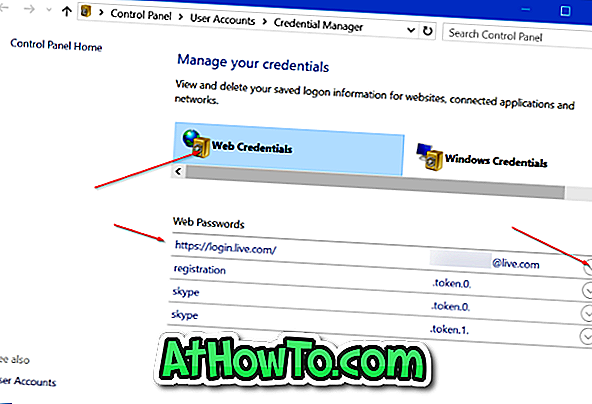
Крок 3. Щоб переглянути пароль для веб-сайту, клацніть стрілку вниз поруч із веб-посиланням, а потім клацніть Показати посилання поруч із паролем.
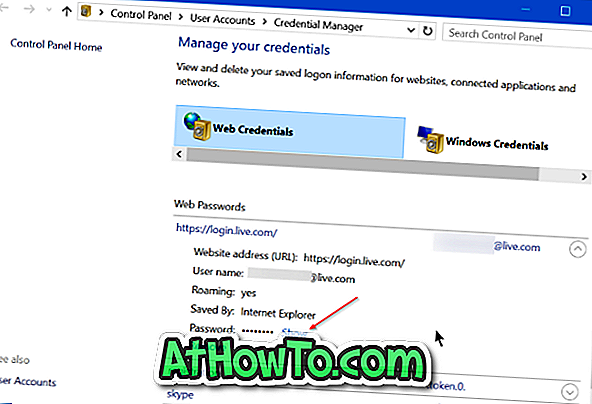
Крок 4: Коли вас попросять ввести пароль облікового запису Microsoft або локальний обліковий запис користувача, введіть його для перегляду пароля для вибраної веб-адреси.
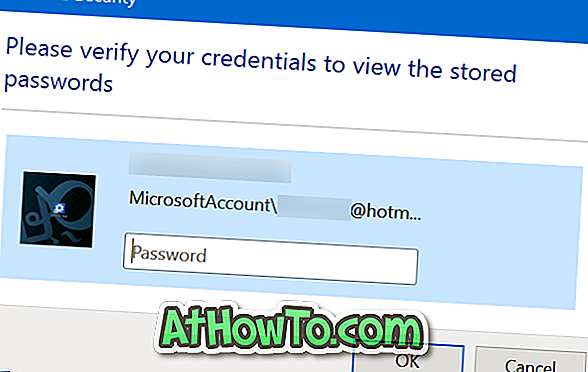

Метод 2 з 2
Перегляд і відновлення паролів браузера Edge за допомогою WebBrowserPassView
Крок 1: Першим кроком є завантаження безкоштовного інструменту під назвою WebBrowserPassView від NirSoft. На додаток до звичайного інсталятора, програмне забезпечення також доступне в портативній версії. Якщо ви не хочете встановлювати це програмне забезпечення на свій комп'ютер, ви можете завантажити лише автономну версію, натиснувши посилання Завантажити WebBrowserPassView (у zip File).
Для тих, хто стурбований використанням стороннього інструменту для відновлення паролів, NirSoft - це дуже відомий розробник, і всі їхні інструменти безпечні для використання.
Крок 2. Витягніть завантажений zip-файл, щоб отримати файл WebBrowserPassView.exe. Двічі клацніть файл, щоб запустити програмне забезпечення WebBrowserPassView.
Крок 3. За допомогою налаштувань за промовчанням інструмент автоматично показує паролі, збережені у всіх встановлених веб-браузерах на вашому ПК. Наприклад, якщо ви зберегли паролі в Opera, Chrome, Firefox і Edge, WebBrowserPassView покаже паролі, збережені у всіх цих браузерах.
Щоб переглянути паролі, збережені тільки в браузерах Internet Explorer і Edge, натисніть меню " Параметри", натисніть кнопку " Додаткові параметри", зніміть прапорець з усіх браузерів, крім Internet Explorer, і натисніть кнопку " ОК" .

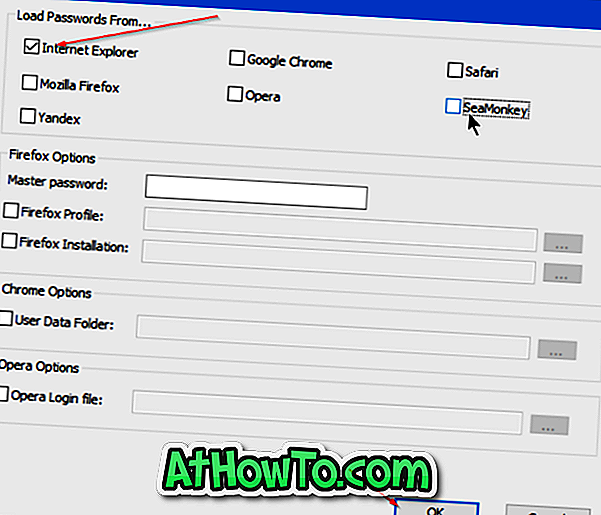
Як паролі, збережені в обох краях і Internet Explorer, зберігаються в диспетчері облікових даних, інструмент розпізнає браузер Edge як Internet Explorer.
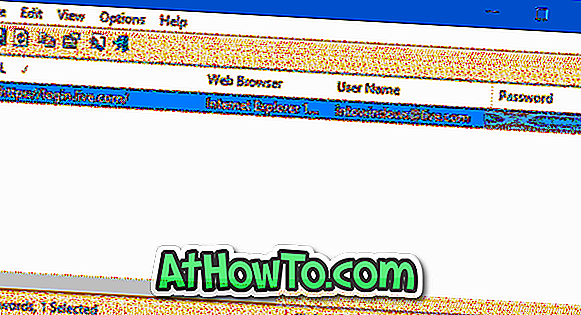
Для резервного копіювання збережених паролів
WebBrowserPassView підтримує експортування паролів, збережених у браузері Edge, у текстовий файл (.txt), HTML, CSV або XML.
Якщо потрібно експортувати всі паролі, збережені в браузері Edge, до одного з вищезазначених типів файлів, виберіть усі паролі, натисніть меню Файл, виберіть команду Зберегти вибрані елементи, виберіть місце збереження файлу і, нарешті, натисніть кнопку Зберегти .
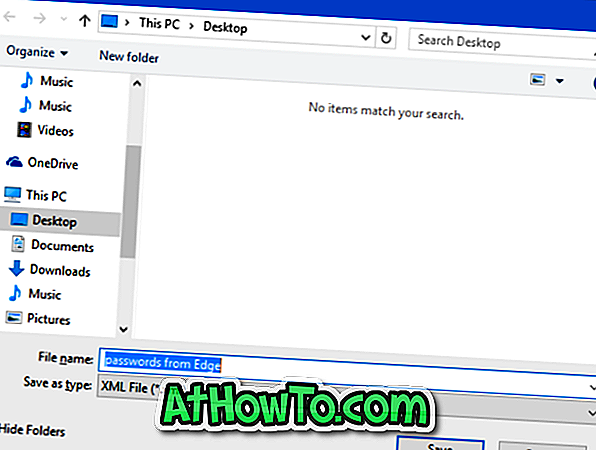
Ви використовуєте Edge як стандартний веб-переглядач у Windows 10?













